Il menu Modifica in Quad File Explorer ti dà accesso diretto a importanti funzioni di modifica come evidenziare, copiare, incollare e gestire le schede*. Queste funzionalità semplificano l'organizzazione e la modifica di file e cartelle.
Per utilizzare questa funzione, segui il menu e cerca l'opzione.:
▶ Menü ▶ &Modifica
▶ **Vantaggi del menu Modifica in Esplora file Q-Dir**
▶ **Scenari di utilizzo di esempio**
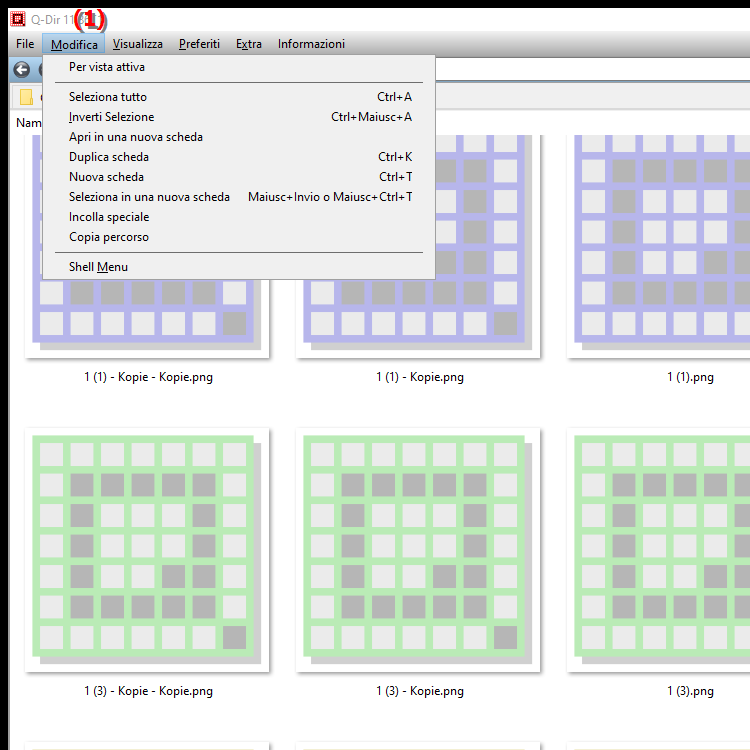
- Scorciatoie da tastiera: Le combinazioni di tasti variano a seconda della selezione del sottocomando e dipendono dal contesto.
**Vantaggi del menu Modifica in Esplora file Q-Dir**
Il menu Modifica consente una facile gestione dei file e una navigazione rapida tra le diverse schede. Ciò aumenterà la tua efficienza quando lavori con file e cartelle e ti consentirà di eseguire attività quotidiane come copiare e spostare molto più velocemente.
▶ Domande utente dettagliate sul menu Modifica in Esplora file (Q-Dir) su Windows:
**Scenari di utilizzo di esempio**
1. Copiare più file e incollarli in un'altra posizione:
utilizzare i comandi Segna e Copia per selezionare i file e incollarli nella posizione desiderata per inserirli, per esempio. B. durante il trasferimento di file su un'unità esterna.
2. Organizza le strutture delle cartelle più velocemente:
utilizzando Taglia e Incolla, puoi facilmente ristrutturare cartelle e file per organizzare i tuoi dati in modo più efficiente.
3. Lavorare con più schede:
la funzione di gestione delle schede nel menu Modifica ti consente di passare rapidamente da una visualizzazione di file all'altra, il che è particolarmente utile quando devi accedere a file in directory diverse contemporaneamente.
Domande utente dettagliate sul menu Modifica in Esplora file (Q-Dir) su Windows:
1. Domanda: Come faccio a utilizzare il menu Modifica in Esplora file Q-Dir su Windows per modificare rapidamente i file copiare e incollare?
Risposta: In Esplora file Q-Dir, il menu Modifica fornisce un modo conveniente per copiare e incollare in modo efficiente i file in nuove posizioni. Puoi utilizzare le opzioni Seleziona, Copia e Incolla dal menu Modifica oppure eseguire queste azioni utilizzando scorciatoie da tastiera come Ctrl + C (Copia) e Ctrl + V (Incolla).
2. Domanda: Quali vantaggi offre il menu Modifica in Q-Dir se desidero gestire molti file e cartelle in Esplora file di Windows?
Risposta: Il menu Modifica in Q-Dir aiuta a velocizzare migliora il tuo lavoro con le opzioni di modifica diretta, soprattutto quando ci sono molti file da modificare. Funzioni come Segna, Copia, Taglia e Gestisci schede garantiscono un'organizzazione chiara e semplificano il passaggio tra le diverse visualizzazioni dei file.
3. Domanda: Come posso organizzare più file in diverse schede utilizzando il menu Modifica in Esplora file su Windows?
Risposta: In Q-Dir File Explorer, puoi utilizzare il menu Modifica Menu per aprire più schede e passare da una all'altra. Ciò consente di visualizzare e organizzare diversi file contemporaneamente, il che è particolarmente utile quando si gestiscono o si trasferiscono file da cartelle diverse.
4. Domanda: Quali funzionalità di modifica in Esplora file Q-Dir aumentano la mia efficienza durante l'organizzazione dei file in Windows?
Risposta: Il menu Modifica in Esplora file Q-Dir fornisce funzionalità come Copia , Taglia, Incolla e Elimina che consentono azioni sui file facili e veloci. Con la possibilità di passare da una scheda all'altra, la navigazione è semplificata, aumentando l'efficienza di modifica e organizzazione.
5. Domanda: Quali sono le migliori scorciatoie da tastiera nel menu Modifica di Q-Dir File Explorer per Windows?
Risposta: Esistono molte utili scorciatoie da tastiera in Q-Dir File Explorer. Ctrl + C copia i file selezionati, Ctrl + V li incolla e Ctrl + X li taglia. Utilizza queste e altre scorciatoie da tastiera per apportare modifiche più velocemente e ridurre l'utilizzo del mouse.
6. Domanda: Posso tagliare e incollare file in un'altra cartella in Esplora file Q-Dir di Windows? Come funziona il menu Modifica?
Risposta: Sì, tagliare e incollare i file è facilmente possibile in Q-Dir File Explorer. Utilizzando il menu Modifica, seleziona il file, fai clic su Taglia e vai alla cartella di destinazione, dove selezioni Incolla. Utilizzando la scorciatoia da tastiera Ctrl + X e Ctrl + V lo rende ancora più veloce.
7. Domanda: Come posso contrassegnare i file nel menu Modifica di Esplora file Q-Dir su Windows e spostarli tra diverse schede?
Risposta: Contrassegnare i file nel file Q-Dir Explorer selezionando o Ctrl + clic per selezionare più elementi contemporaneamente. È quindi possibile spostarli o copiarli utilizzando le schede. Il menu Modifica fornisce anche una semplice opzione Seleziona, Taglia e Incolla tra le schede.
8. Domanda: Come posso utilizzare il menu Modifica in Q-Dir per gestire meglio i file nelle mie cartelle Windows?
Risposta: Il menu Modifica in Q-Dir File Manager Explorer ti aiuta rapidamente gestisci i tuoi file consentendoti di eseguire direttamente azioni utilizzate di frequente come Segna, Elimina, Copia e Sposta. Inoltre, la funzione scheda ti consente di gestire più cartelle contemporaneamente senza dover cambiare costantemente finestra.
9. Domanda: In che modo il menu Modifica in Q-Dir File Explorer su Windows mi aiuta ad accelerare la navigazione attraverso cartelle diverse?
Risposta: Utilizzando il menu Modifica e la funzionalità della scheda in Q-Puoi navigare tra le cartelle più rapidamente. Aprendo più schede contemporaneamente e passando rapidamente dall'una all'altra, la gestione dei file diventa molto più efficiente senza perdere traccia di tutto.
10. Domanda: Come posso contrassegnare e copiare rapidamente più file in Esplora file Q-Dir su Windows?
Risposta: Utilizzare il menu Modifica in Esplora file Q-Dir per contrassegnare tramite Seleziona oppure utilizza la scorciatoia da tastiera Ctrl + fai clic su più file. Le funzioni Copia e Incolla facilitano quindi il posizionamento di questi file in un'altra cartella. Ciò può essere fatto in modo particolarmente rapido ed efficiente utilizzando le scorciatoie da tastiera come Ctrl + C e Ctrl + V.
Keywords: modificare, tradurre, archiviare, finestre, funzioni, funzioni di modifica, nonché, importante, inserire, offerte, cartelle, copiare, gestire, esploratori, contrassegnare, esploratore, sotto, accedere, diretto, spiegazione, file, schede, utilizzare, facilitare , interroga, loro, questi, organizza , Windows 10, 11, 12, 7, 8.1